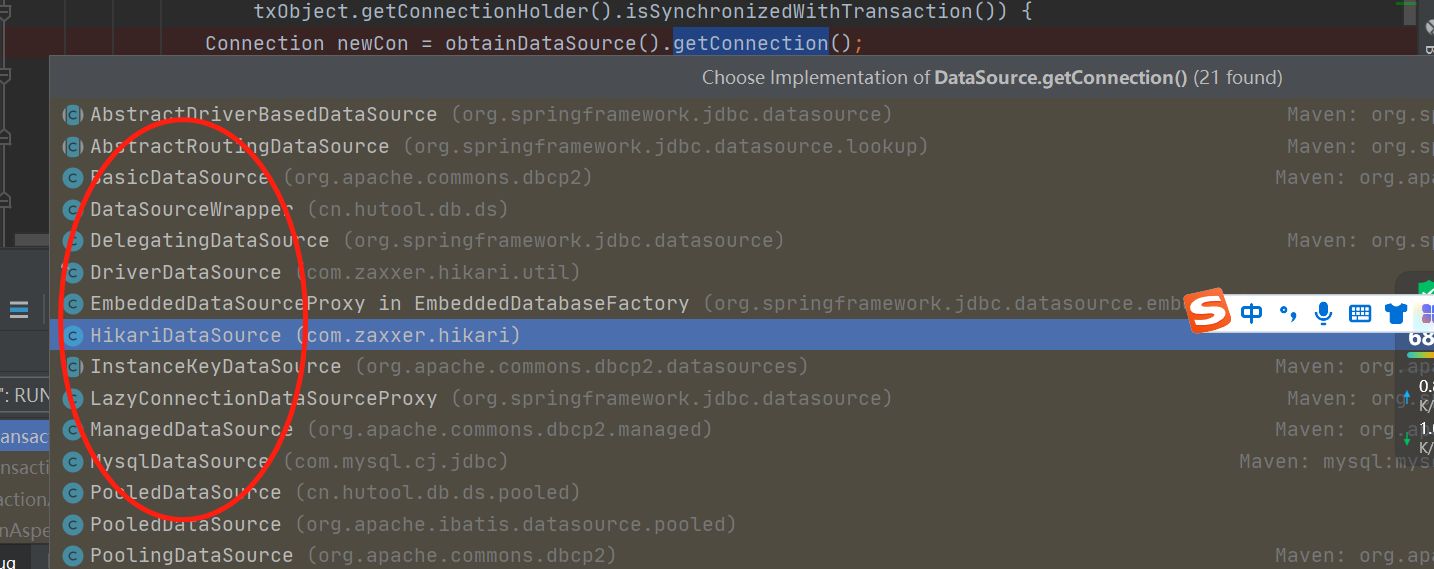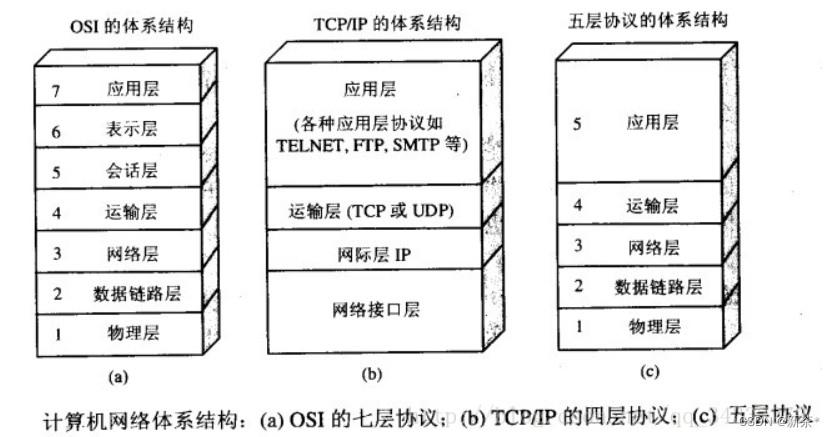苹果传数据到苹果手机?很多朋友在换新iPhone的时候都很焦愁,旧手机里面的数据太多,去苹果店让工作人员帮忙迁移,估计要花费很多时间等待,而且没手机的那段时间特别难熬;自己动手弄,不知道简单的传输方法。我们接着往下看。

一、iPhone怎么数据传输
iPhone数据传输到iPhone,一般情况下,您可以通过两种方法将数据从旧设备传输到新设备,一种是无线方式,另一种是在此时使用闪电转 USB 3 相机转换器和闪电转 USB 连接线来连接设备。
有线传输是迁移数据速度zui快、操作zui简单的方法,在旧iPhone的数据超过几百G的时候,用这么办法传输,效率提高很多倍。当然也要付出代价,需要额外购买传输用的数据线。
iPhone如何进行数据传输?无线传输的方法又是什么?接下来的几种方法,大家别错过哦~
方法1.通过“快速开始”迁移数据
iPhone如何进行数据传输?如果是换新机,两个手机运行的是iOS 12.4或更高版本,那么就可以通过【快速开始】这个功能来迁移旧手机的通讯录、文档、照片等数据。操作步骤如下:
1.将新设备开机,并将它放在当前设备旁边。「快速开始」屏幕会出现在当前设备上,并且屏幕上会提供使用 Apple ID 设置新设备的选项。确保这就是即将要使用的 Apple ID,然后轻点「继续」。
2.当新设备出现动画时,使用旧设备的摄像头对准新设备的动画进行「手动验证」,然后按照显示的步骤操作完成后,新设备便可从最新的iCloud云备份恢复应用、数据和设置等。
温馨提示:此方法新iphone需要未激活的,如果已经激活,设置-通用-还原-抹掉所有内容和设置。
方法2.使用iCloud传输数据
iPhone如何进行数据传输?不少果粉会采用iCloud 备份传输数据。以下是通过iCloud传输数据的具体操作步骤:
1、在旧iPhone上打开【设置】-【通用】,滑到下方选择【传输或还原iPhone】。如果没有看到此选项,需要先升级iOS系统。
2、根据屏幕提示进行操作,将旧iPhone的数据资料上传到iCloud空间。上传完毕后,App和数据会自动保持最新,直到你开始设置新iPhone。
3、在设置新的iPhone时,在【App与数据界面】,选择【从iCloud云备份恢复】,再选择从旧iPhone备份的版本进行恢复即可。
方法3.使用iTunes数据传输
iPhone如何进行数据传输?作为一枚果粉,你好意思说你不会用iTunes备份数据吗?通过iTunes我们也可以在两个iPhone之间传输数据。鉴于一些朋友对此功能不熟悉,下面就给大家演示一下如何使用iTunes传输数据。
1.下载itunes,运行软件,将iPhone连接电脑,然后点击itunes中,左上角的手机标志。
2.这时便可通过电脑使用iTunes为iPhone执行系统更新、系统修复、备份等操作。
方法4.使用易我手机数据传输软件传输数据
iPhone如何进行数据传输?如果你觉得以上方法都太麻烦了,不妨试试易我手机数据传输,它是一款专业且易于使用的iOS数据传输工具,可轻松将数据从一部 iPhone 传输到另一部 iPhone。我们一起看看它的使用步骤:
步骤 1: 电脑连接设备并选择传输方向
在电脑上下载并安装iTunes。将您的2部iPhone/iPad都用USB线连接到计算机,点击「信任」按钮继续。
启动易我手机数据传输并找到「手机到手机」模式,进入“欢迎使用移动设备驱动下载中心”,点击「下载」。
在弹出的界面中,点击「下一步」
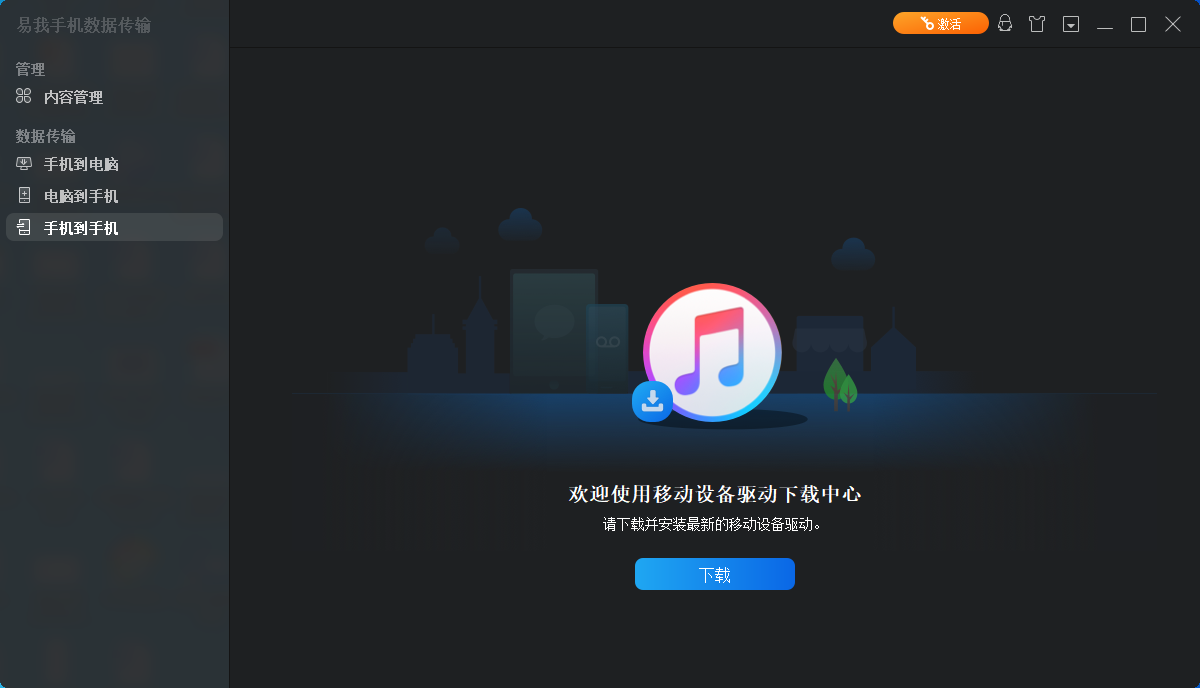
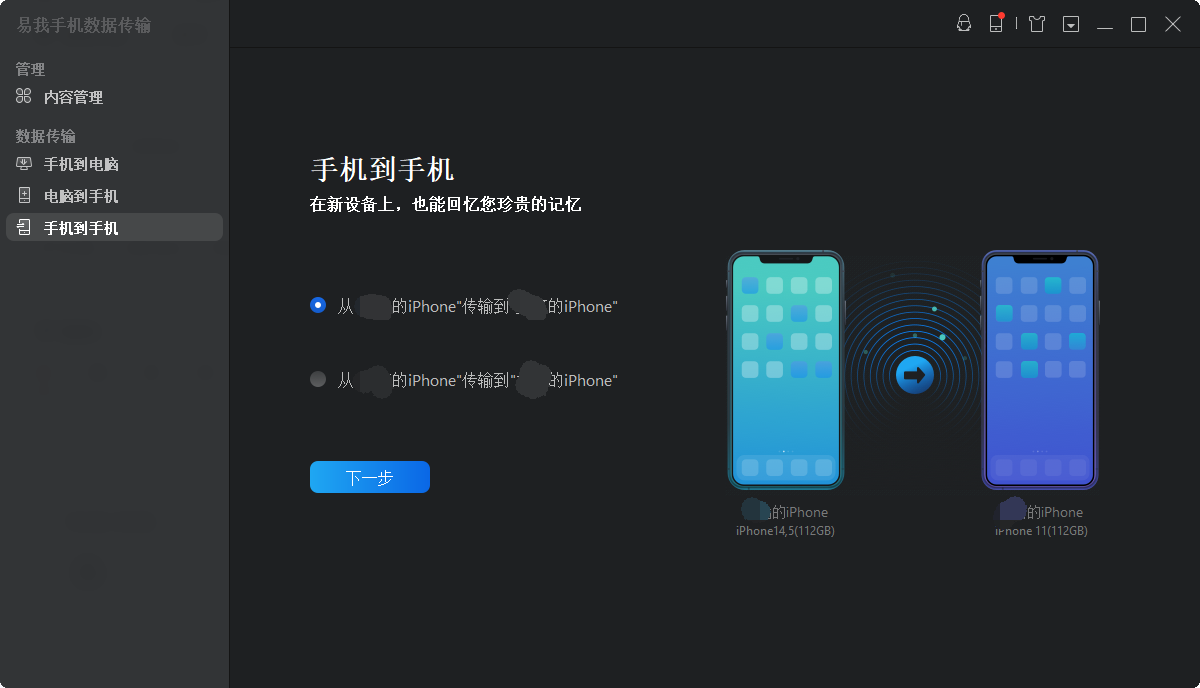
步骤 2: 选择要传输的文档
在选择传输文件之前,会弹出“要信任此电脑吗”提示,点击「信任」。
然后选择要从 iPhone 传输的文档类型。所有选中的文件都将显示在右侧窗格中,其中包含详细的文件名称和文件大小,供您预览。用户可以一次传输多个文档或文件夹到 iPhone。

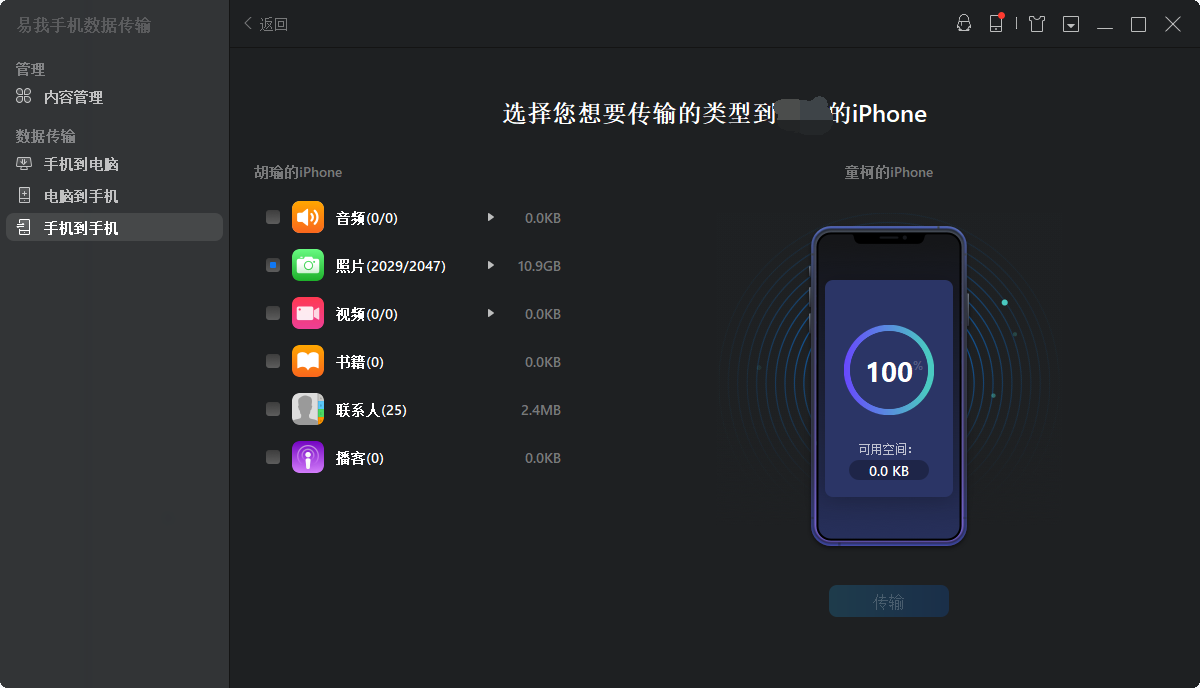
步骤 3: 确认并传输
确认要传输的文档并点击「传输」按钮后执行操作,等待传输完成。
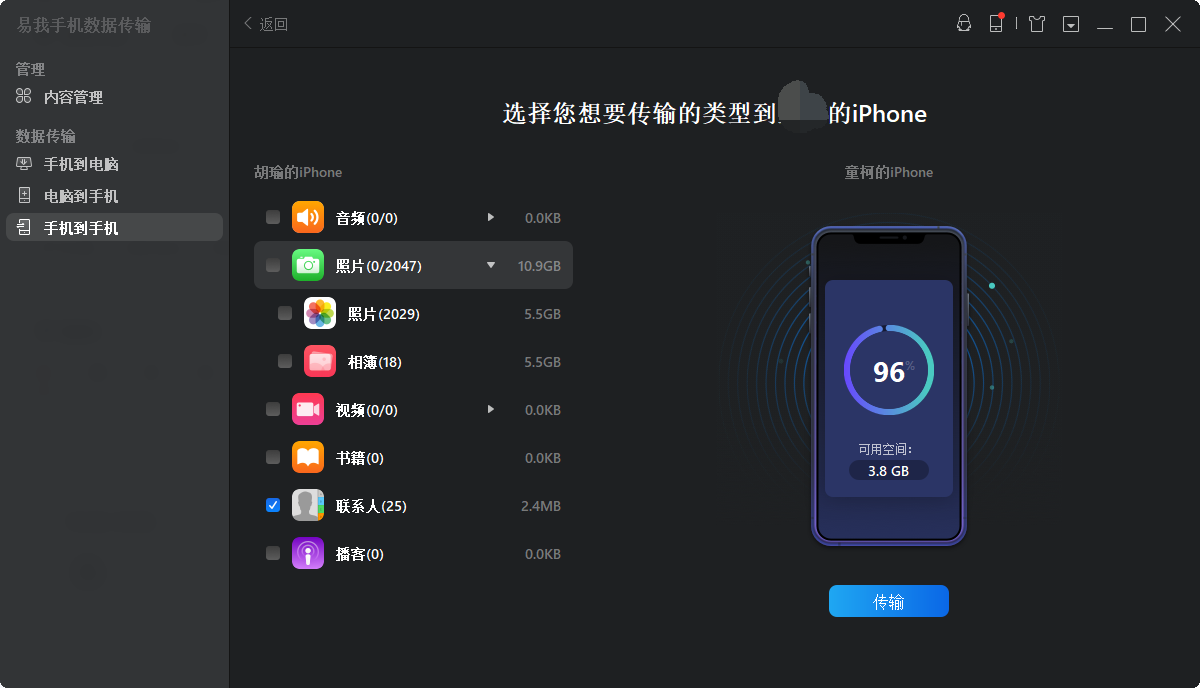
二、iPhone数据传输常见问题
1.哪些内容能迁移?
旧iPhone的通讯录、短信、照片、App等,还有跟旧手机配对的AppleWatch数据,都会迁移到新Phone上。
2.蓝牙设备需要重新配对吗?
对于AirPods、HomePod、AppleWatch等蓝牙设备,在新iPhone上无需重新配对,也能直接连接使用。
3.隔空传输时,手机必须靠在一起吗?
在传输的过程中,尽可能将让两台手机靠近,并保证Wi-Fi和蓝牙也始终连接。
三、结论
iPhone怎么数据传输?上面小编分享了几种iPhone数据传输方法,可以让数据迁移变得简单顺畅。大家是否都学会了呢?或者你还有什么更简单的方法,也是可以尝试的哦!
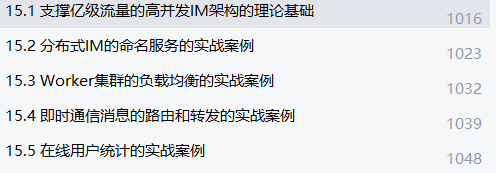
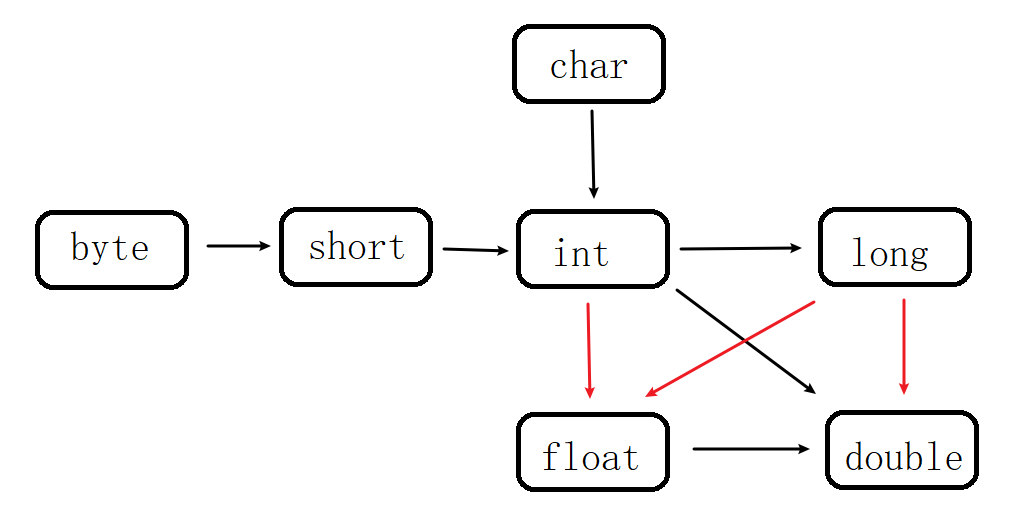
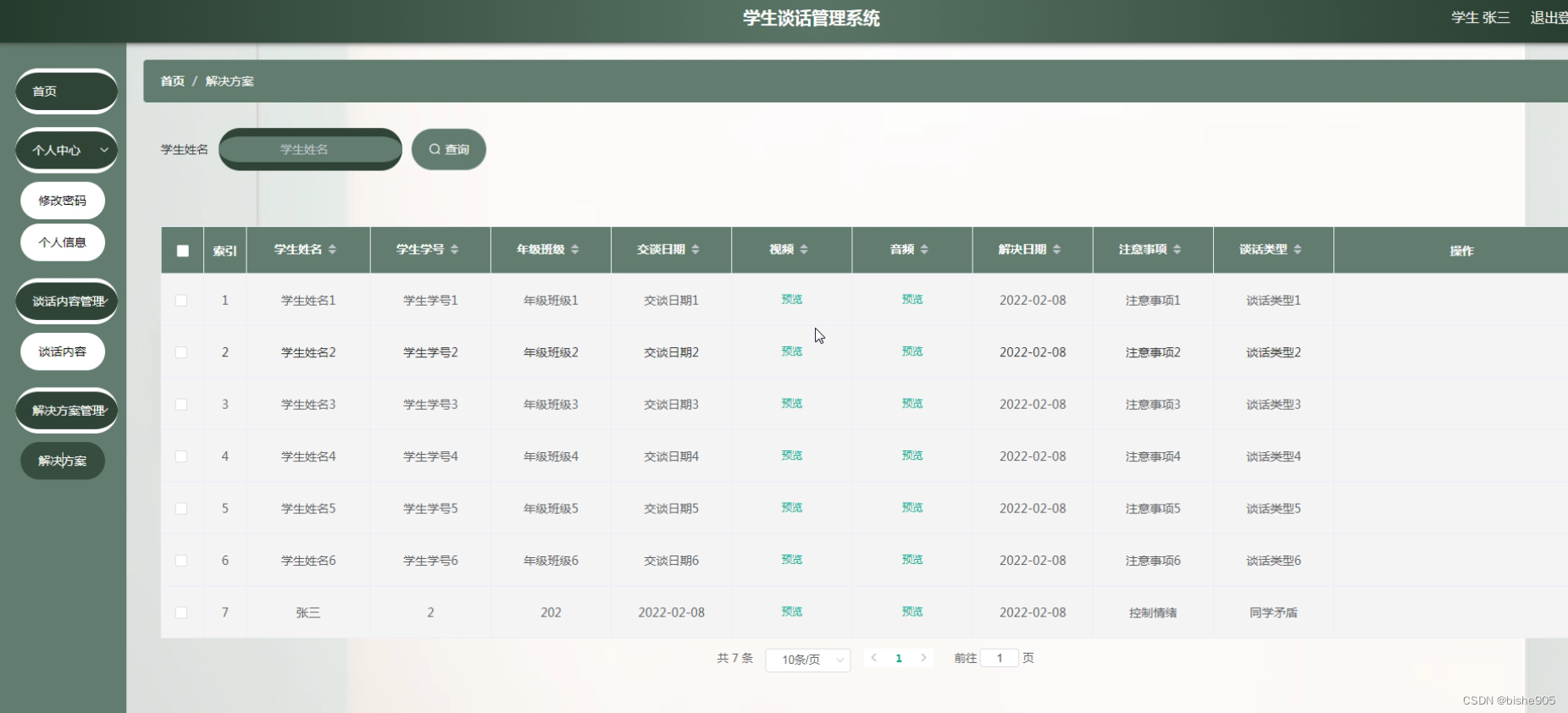

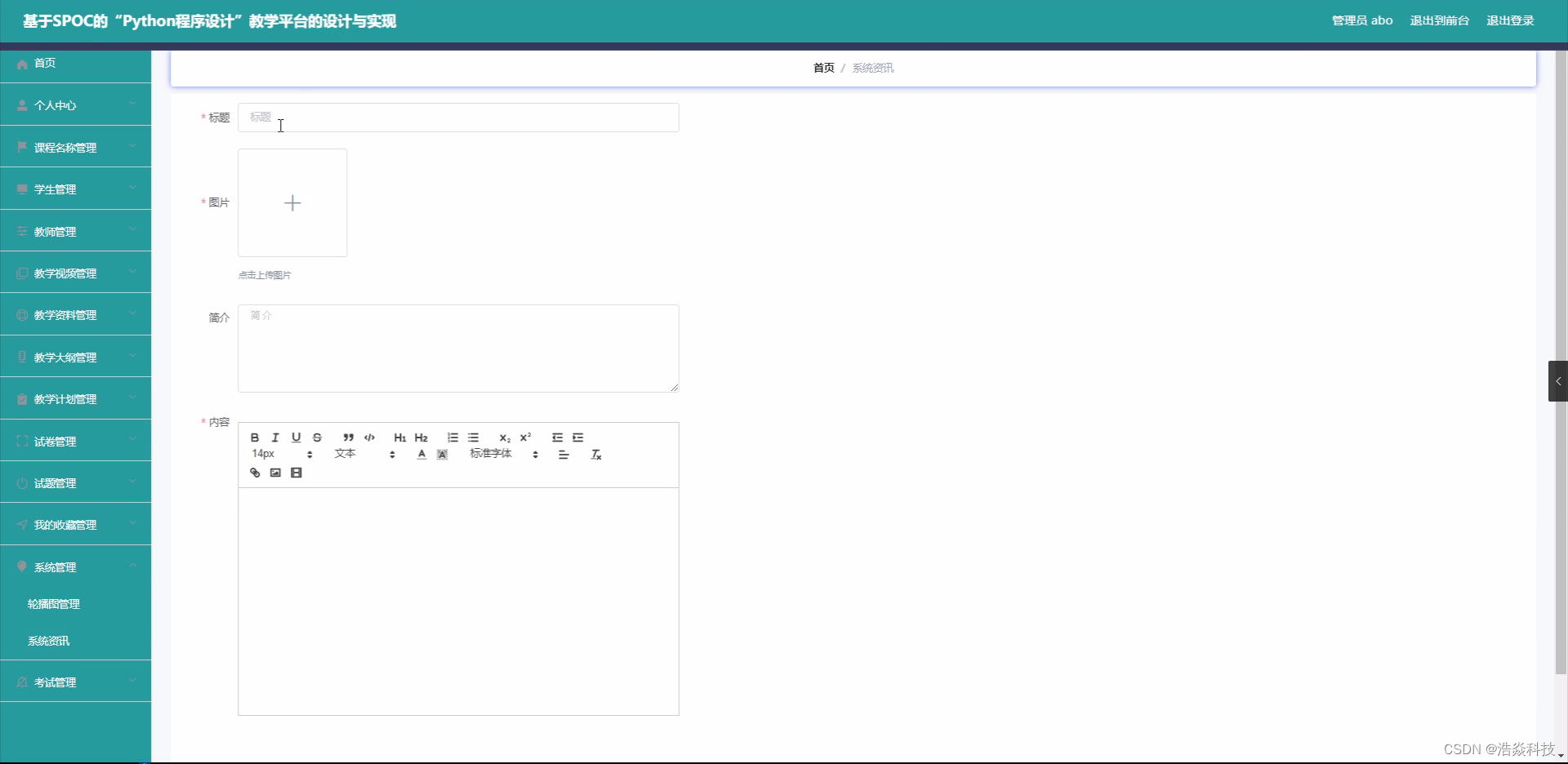
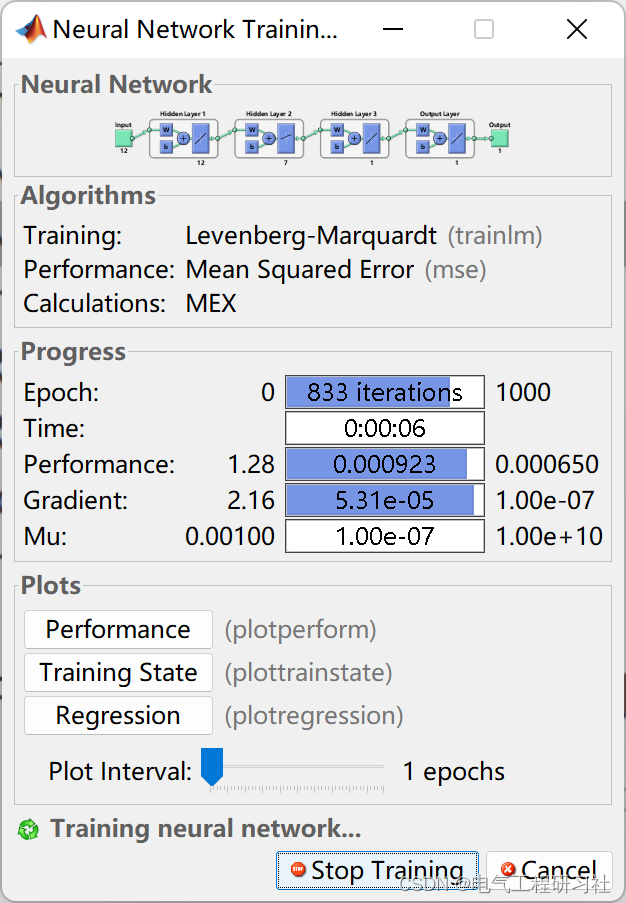
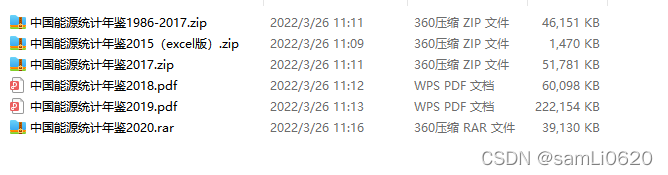
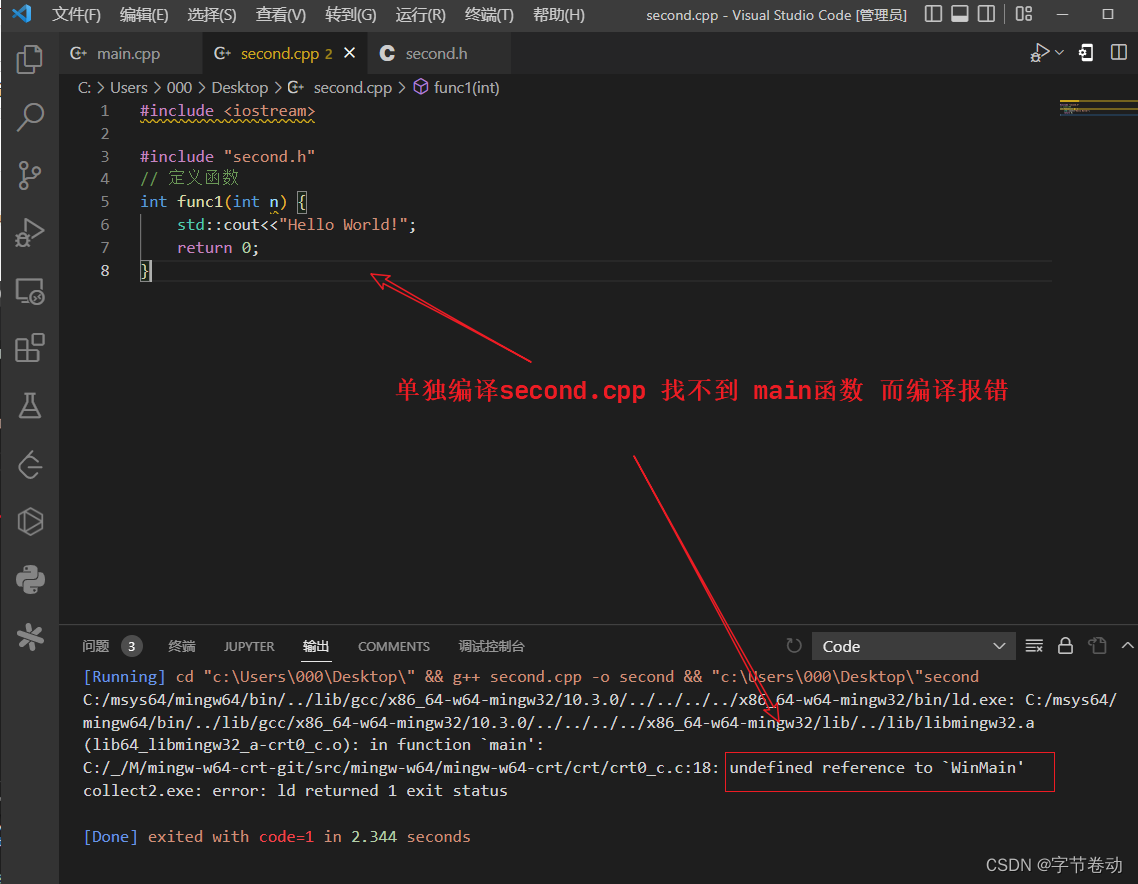
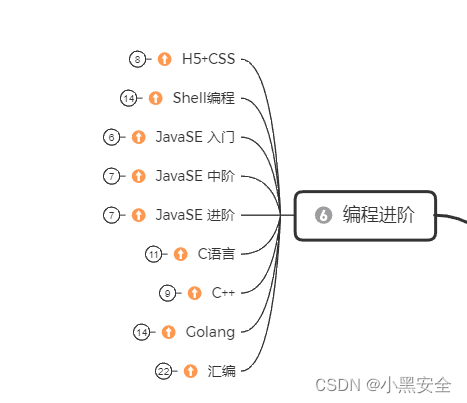
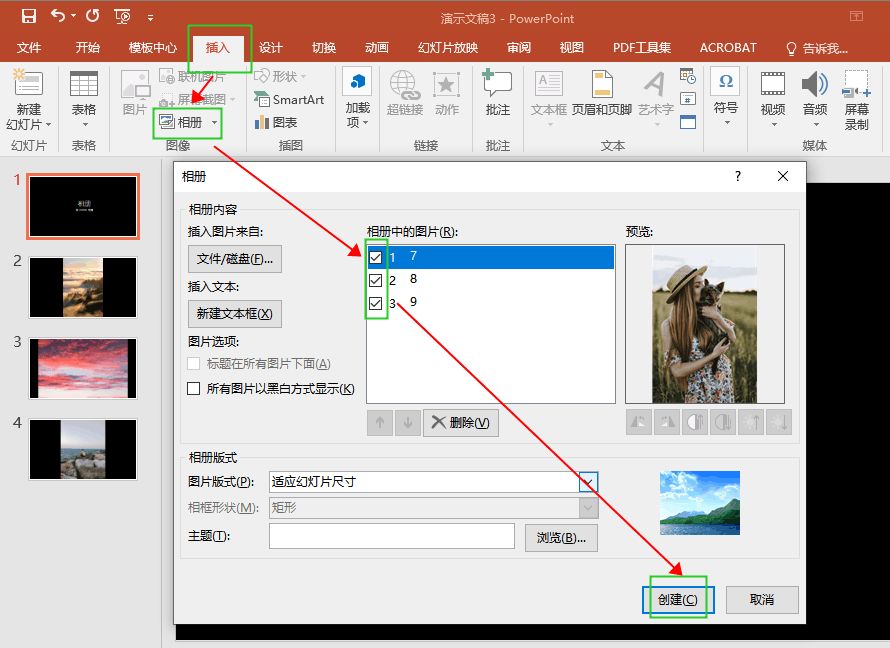
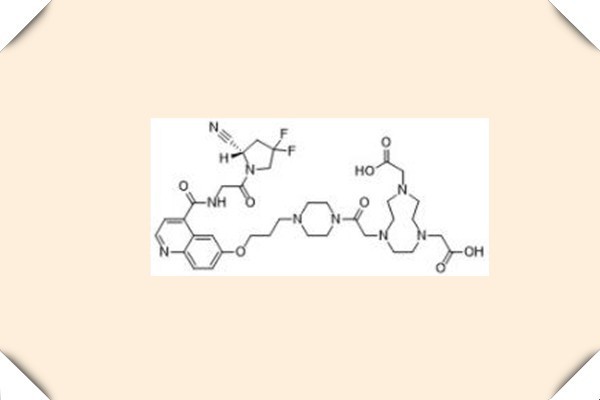
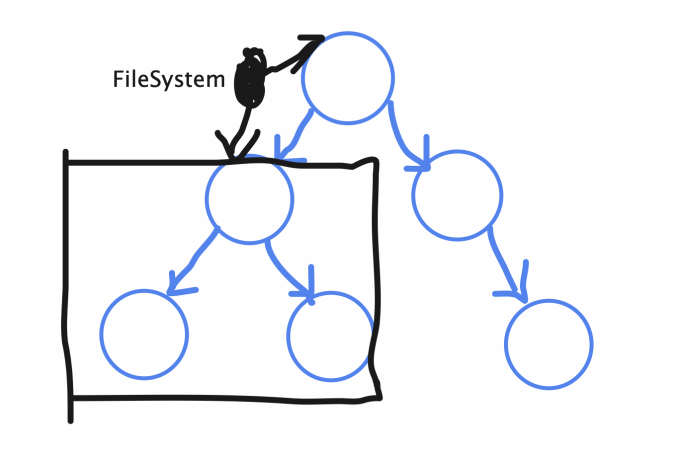

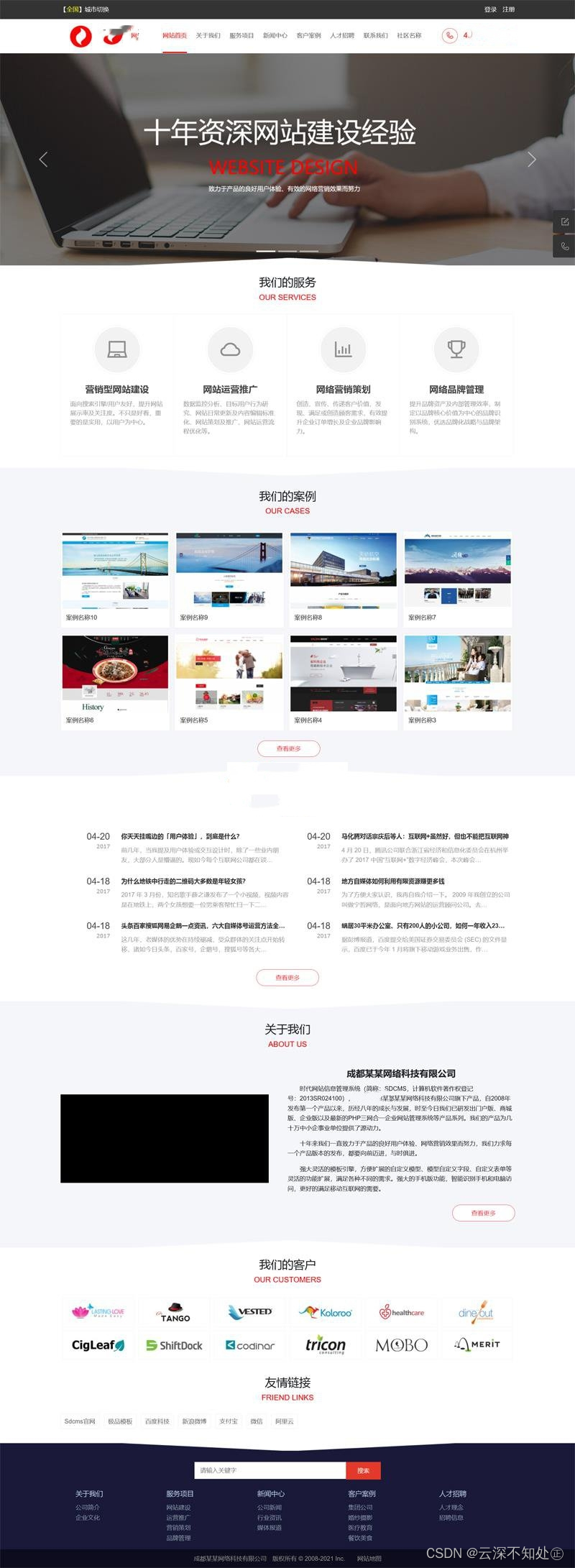
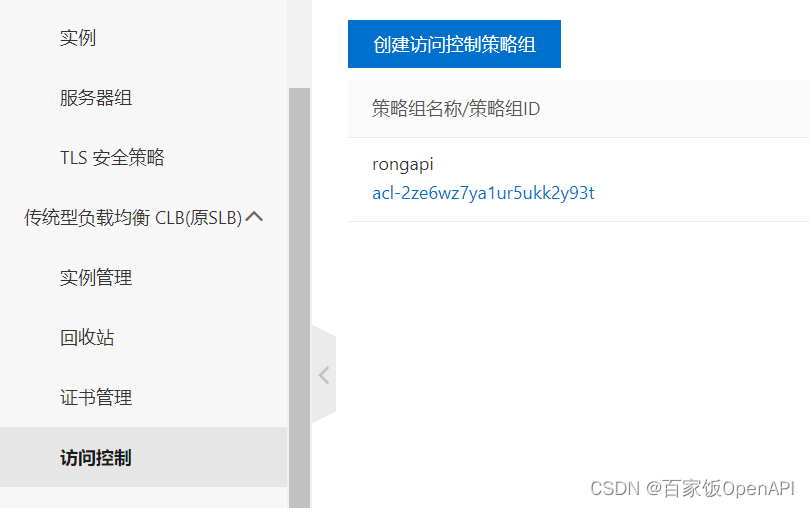

![[附源码]计算机毕业设计的黄河文化科普网站Springboot程序](https://img-blog.csdnimg.cn/7945e02e761c44959b45dcc825e1ae0d.png)